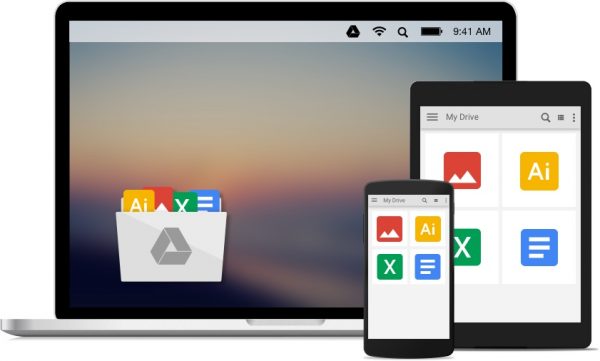Come usare l’app di Google Drive su iPhone e iPad
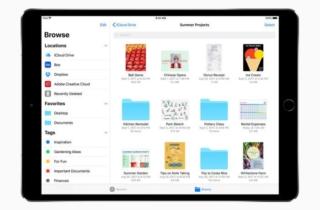
L’app File di Apple è una soluzione fantastica per gli utenti che hanno bisogno di flessibilità quando si tratta dei servizi di archiviazione cloud che utilizzano, in quanto supporta iCloud, Dropbox, Box e Google Drive.
Perché è utile Google Drive?
Il bello dei sistemi di archiviazione cloud è che diventa più facile spostarsi tra le diverse piattaforme in modo efficiente. Potreste voler accedere ai file utilizzando il vecchio PC Windows dei vostri genitori, il MacBook Pro a casa, un tablet Chrome quando viaggiate e un iPhone per il resto del tempo. Mentre la gestione dei file su tutte queste piattaforme disparate a volte può essere un po’ più complessa, rende possibile rimanere produttivi in modo indipendente dalla piattaforma.
Come utilizzare Google Drive su iPhone, iPad
A un livello molto basilare l’utilizzo di Google Drive su dispositivi iOS è semplicissimo. Scaricate e installate l’app, accedete con il vostro ID Google e potete iniziare a memorizzare elementi dal vostro dispositivo su Google Drive, che offre 15 GB di spazio libero. L’app File lo rende ancora più semplice poiché, dopo aver scaricato l’app di Google e aver effettuato l’accesso, Google Drive sarà reso disponibile come una delle posizioni accessibili all’interno dell’app.
Ciò rende l’accesso a documenti e altri dati archiviati in Google Drive facile come trovare qualsiasi altra cosa in File. Tuttavia dovrete aprire l’app Google Drive per accedere ad alcune delle funzionalità più sofisticate del servizio. Potete anche fare drag&drop dei contenuti tra i diversi servizi di storage che potreste aver abilitato sul vostro dispositivo, anche se prima dovrete attendere che i contenuti vengano scaricati sul vostro iPhone. Le modifiche apportate a qualsiasi file in Google Drive su qualsiasi computer o dispositivo mobile verranno ovviamente aggiornate su tutti i vostri dispositivi.
Completando iCloud
Il principale punto debole di Apple è la misera quantità di spazio di archiviazione gratuito che fornisce agli utenti iOS con iCloud, che ottengono solo 5 GB di spazio in cui archiviare la propria identità digitale. Mentre la maggior parte degli utenti iOS spenderanno un po’ di soldi per aumentare la quantità di spazio di archiviazione disponibile, molti scelgono di utilizzare servizi di archiviazione online alternativi proprio per lo spazio gratuito maggiore che ottengono.
Con 15 GB di spazio di archiviazione, Google Drive può essere un buon modo per archiviare video e immagini acquisiti sul vostro dispositivo. Potete scegliere di archiviare ogni immagine o semplicemente archiviare manualmente quelle che volete proteggere.
Come archiviare manualmente le immagini
Supponendo che abbiate installato Google Drive ed effettuato l’accesso al vostro account:
- Aprite l’app e quindi toccate l’icona Più (+) per creare una nuova cartella in cui archiviare le tue immagini
- Selezionate Carica. Vi verrà chiesto di scegliere il tipo di file che desiderate caricare
- Selezionate Foto e video e potrete scegliere immagini e video dalla vostra app Foto da caricare su Google Drive
- Dopo aver selezionato le immagini, toccate il pulsante Carica per memorizzarle su Drive
Come memorizzare automaticamente le immagini di Foto
Se desiderate archiviare tutto sempre, dovrete installare l’app Google Foto. Ciò consente di archiviare gratuitamente un numero illimitato di foto da 16 MP e video fino a 1080p o di eseguire l’aggiornamento a un piano basato su abbonamento per il backup delle immagini nella loro qualità originale.
Dopo aver installato Google Foto e aver effettuato l’accesso al vostro account, toccate l’icona Menu nell’app e scegliete Impostazioni> Backup e sincronizzazione, che dovreste attivare. Potrebbe essere necessario autorizzare l’app per accedere alle vostre foto. È anche possibile eseguire il backup delle immagini su Google Drive. Aprite l’app, quindi abilitate Backup automatico in Impostazioni>Backup. Qui potete anche scegliere di eseguire il backup dei contatti e degli eventi del calendario, anche se questo potrebbe non essere appropriato se fate affidamento sui servizi di Apple per tali attività.
Come utilizzare Google Drive per condividere file di grandi dimensioni
Potete inviare ai vostri contatti file fino a 15 GB con Google Drive, anche se dovrete prima caricare i file su Drive (e probabilmente pagare un extra per l’archiviazione se raggiungete il livello gratuito massimo di 15 GB).
- Create una nuova cartella usando il pulsante + nella schermata iniziale dell’app di Google Drive
- Posizionate qui il file che volete condividere
- Selezionate la cartella nella sezione MyDrive e toccate i tre puntini a destra del file
- Toccate Condividi e inserite il nome e l’indirizzo della persona con cui volete condividere il file
Come utilizzare gli elementi memorizzati in Google Drive
Mentre l’app File va bene in molti casi, si ottengono più funzionalità quando si usa l’app Google Drive. Ad esempio, durante la navigazione tra i file memorizzati in Google Drive, se si preme l’icona a tre punti a destra del nome del file è possibile accedere agli strumenti per inviare e fare copie, spostare file, rinominarli e rimuoverli e (cosa ancora più utile) rendere disponibile un file offline. Nella parte in alto a sinistra dell’app Google Drive vedrete infine una casella composta da tre linee rette. Toccatela e potrete condividere cartelle, cercare elementi recenti e un’ampia gamma di altre opzioni.